

Por Vernon Roderick, Última atualização: January 2, 2024
A tela do telefone fica vermelha e fica preso em um logotipo da Apple na tela quando eles estão usando o iPhone. como posso corrigir esse problema?
A atualização para a versão mais recente do iOS 17 inclui muitos recursos novos para o seu dispositivo iPhone que podem mudar a maneira como você o usa, como novos emojis e efeitos de mensagens no iMessages. Mas os problemas ainda são inevitáveis – trazendo problemas inesperados, já que o iOS é conhecido por ser um poderoso sistema operacional móvel.
Uma dessas questões é a “Red Screen of Death”, em que seu telefone está mostrando apenas uma tela vermelha durante a reinicialização. Os iPhones com versões mais antigas do iOS foram contabilizados como os dispositivos que mais sofrem com esse problema, mas os modelos mais recentes também podem enfrentar o mesmo problema por alguns motivos.
Se você está aqui, está lidando com o problema da tela vermelha. Vamos dar uma olhada nas causas desse problema e quais ações devem ser feitas para resolvê-lo.
Tendo focado no desenvolvimento de software por anos, criamos um programa poderoso para corrigir problemas do sistema iOS com apenas alguns cliques.
Confira aqui: Baixar Recuperação do sistema FoneDog iOS para corrigir o problema da tela vermelha ou outros erros do sistema em dispositivos iOS. Para você corrigi-lo sozinho, também coletamos algumas outras soluções comuns abaixo.
Se você tiver alguma dúvida antes de baixar o aplicativo, não hesite em entrar em contato Suporte FoneDog para consulta.
↓↓↓↓↓↓↓↓↓↓↓↓↓↓↓↓↓↓↓↓↓↓↓↓↓↓↓↓
Recuperação do Sistema iOS Correção de vários problemas do sistema iOS, como modo de recuperação, modo DFU, loop de tela branca na inicialização, etc. Corrija seu dispositivo iOS para normal do logotipo branco da Apple, tela preta, tela azul, tela vermelha. Apenas conserte seu iOS para normal, sem perda de dados em tudo. Corrigir iTunes Erro 3600, Erro 9, Erro 14 e várias Códigos de erro do iPhone Descongele seu iPhone, iPad e iPod touch. Download grátis Download grátis 
Parte 1: As causas do problema de tela vermelha em dispositivos iPhoneParte 2: Soluções comuns para corrigir o problema da tela vermelhaParte 3: Corrigindo o problema de tela vermelha usando o kit de ferramentas FoneDog – Recuperação do sistema iOSGuia de vídeo: Como corrigir o problema de tela vermelha no iPhone
O que é o iPhone Tela Vermelha da Morte?
O problema da tela vermelha está entre os problemas mais irritantes que um dispositivo iPhone pode ter. Também é semelhante ao incômodo tela preta e problemas de tela azul, cunhados como “Tela Negra da Morte” e “Tela Azul da Morte”Respectivamente. Às vezes você pode encontrar o iPhone exibindo uma tela vermelha e o logotipo da maçã.
Conhecendo os possíveis motivos pelos quais seu iPhone está mostrando um tela vermelha pode ajudá-lo a entender mais como esse problema pode ser resolvido.
Na verdade, o iPhone antigo, como o iPhone 5, o iPhone 6, pode encontrar erros de tela vermelha com mais frequência.
O problema da tela vermelha geralmente ocorre devido a um problema de hardware no seu dispositivo. Deixou cair o telefone acidentalmente? Você se lembra de ter seu telefone encharcado com água ou suor?
Se esses eventos acontecerem, os componentes de hardware dentro do seu iPhone podem ter sido danificados, afetando a forma como os mecanismos de hardware funcionam juntos para ligar o telefone e executar os componentes do sistema nele.

Fazer o jailbreak de um iPhone significa que você está removendo ou desabilitando todas as restrições implementadas pelo iOS 17 no dispositivo, permitindo que seu telefone seja “livre” para que você possa maximizar seu uso, como instalar aplicativos gratuitos e alterar as ferramentas, temas e ícones de aplicativos. Se você desbloqueou seu iPhone, algumas configurações essenciais podem ter sido alteradas, o que possivelmente contribuiu para o problema da tela vermelha. O jailbreak, em primeiro lugar, é arriscado, então você já deve estar ciente de que este pode causar esse problema.

É muito importante manter seu iPhone atualizado com os lançamentos mais recentes do iOS 17. No entanto, isso pode se tornar uma causa provável do problema de tela vermelha quando uma atualização recente que você executou não conseguiu fazê-lo.
Uma atualização com falha pode ter sido causada por interrupções na conexão com a Internet ou seu telefone perdeu a bateria repentinamente enquanto a atualização estava em andamento. Se você está ciente da atualização do iOS do seu telefone e se lembra de encontrar essas interrupções, é muito provável que essa seja a causa do problema da tela vermelha que seu dispositivo possui.
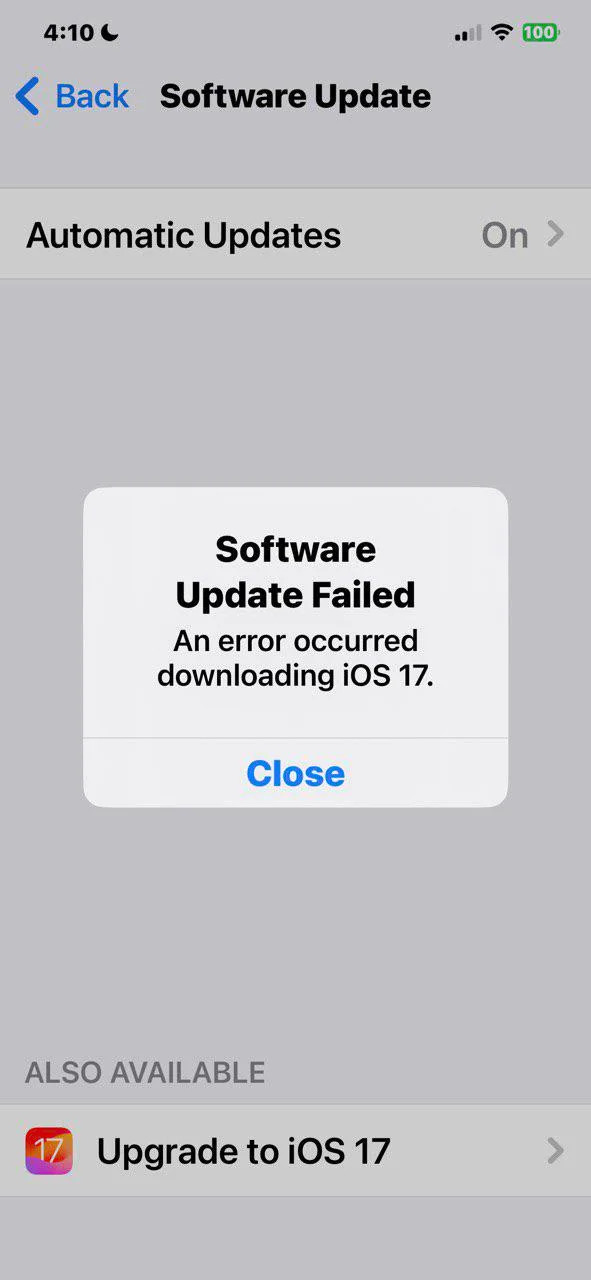
Você deve estar confuso quando encontrou a tela vermelha no seu iPhone 6 Plus. Verifique estas correções comuns abaixo e veja qual delas foi útil para resolver o problema:
Depois de conhecer as possíveis causas do problema de tela vermelha que você tem no seu iPhone, é hora de colocar as mãos nele e realizar algumas correções. Siga as soluções comuns abaixo e veja em cada extremidade se resolveu o problema do seu dispositivo móvel.
Se o seu iPhone ainda estiver funcionando, mas o problema da tela vermelha ocorrer intermitentemente entre as tarefas e operações que você faz no telefone, você tem a chance de corrigi-lo apenas fazendo uma reinicialização suave. Essa é a maneira mais conveniente de corrigir o problema, pois ao reiniciar o telefone, o uso atual da memória, as conexões de dados e outras configurações serão redefinidas e reiniciadas manualmente após a reinicialização do telefone. Para fazer isso, pressione e segure o botão Sleep/Wake até ver a opção “Slide to Power Off” na tela. Deslize o controle deslizante para a direita para desligar o telefone e prosseguir com a reinicialização.

Executar uma reinicialização forçada é outra maneira muito fácil e rápida de resolver o problema da tela vermelha. Se o seu iPhone estiver preso na tela vermelha, basta pressionar e segurar o botão Repousar/Despertar e o botão Início ao mesmo tempo e segurar por alguns segundos até que o iPhone mostre o logotipo da Apple. Se você se deparar com o problema da tela vermelha novamente, faça outra rodada de reinicialização forçada.

Se o problema da tela vermelha estiver acontecendo, mas não estiver impedindo você de usar seu iPhone, você poderá restaurar sua configurações de fábrica e ter um novo começo no uso de seu dispositivo móvel. No entanto, tenha cuidado, pois isso resultará em perda de dados. É melhor fazer um backup agora antes de continuar. Feito isso, siga os passos abaixo:
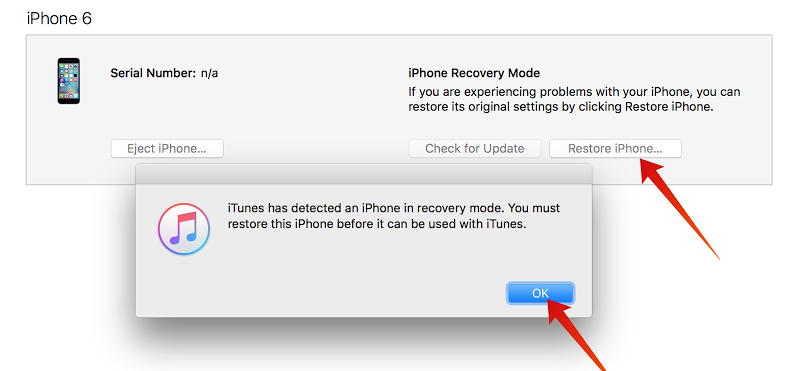
Trazendo seu dispositivo móvel para o Modo de atualização de firmware do dispositivo (DFU) pode resolver o problema de tela vermelha você está tendo ao se livrar do firmware atual que seu telefone possui (que pode ter configurações incorretas que levam ao problema) e instalar um novo nele. Mas entrar no modo DFU é bastante complicado - você precisa seguir cuidadosamente as etapas abaixo para garantir que não terá várias tentativas de entrar no modo DFU. Além disso, esteja ciente de que você estará apagando todos os dados do seu telefone ao fazer esta solução.

Se o problema da tela vermelha ocorrer periodicamente, mas não permanentemente ou durante a inicialização do telefone, você pode tentar verificar a atualização de software mais recente para ver se a Apple possui um novo iOS 17 versão que pode ter a correção para esse problema. Para fazer isso, vá para Configurações > Geral > Atualização de software. Certifique-se de estar conectado à Internet antes de fazer isso.
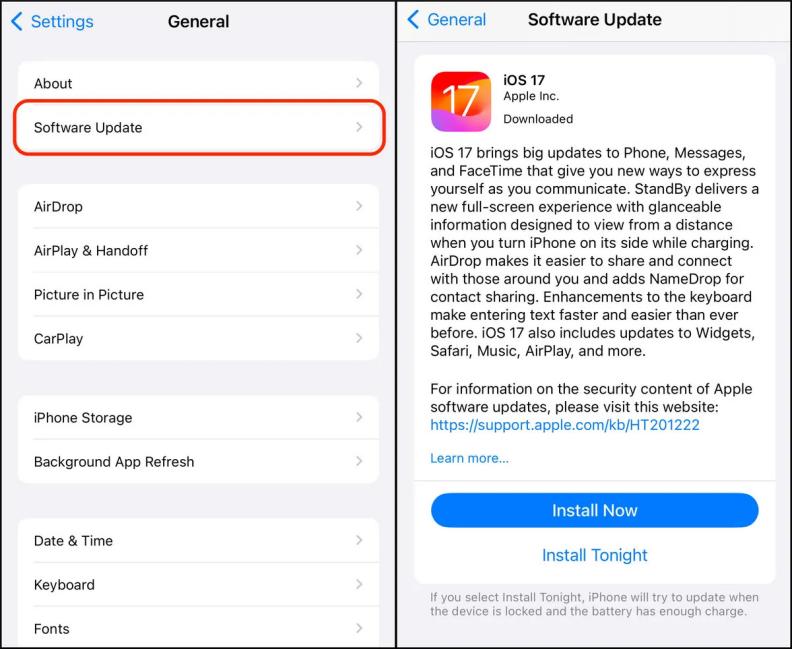
Se o problema da tela vermelha ainda persistir no seu dispositivo iPhone após tentar as correções comuns acima, agora é hora de obter ajuda do nosso kit de ferramentas – Kit de ferramentas FoneDog – Recuperação do sistema iOS. É um software que fornece instruções e módulos abrangentes e fáceis de seguir sobre como resolver vários problemas em dispositivos iOS, incluindo o problema da tela vermelha no seu iPhone. Para começar a corrigir seu problema usando o kit de ferramentas dr.fone, veja como:
Prepare seu computador desktop ou laptop e baixe o aplicativo FoneDog toolkit em 5 segundos. Depois de baixado, instale o aplicativo e inicie-o logo em seguida. Em seguida, conecte seu iPhone ao computador e verifique se o kit de ferramentas FoneDog o detectou.
Download grátis Download grátis
Na janela principal do kit de ferramentas FonDog, encontre o “Recuperação do sistema” (é mostrado por um ícone de engrenagem com uma chave inglesa dentro dele). Selecionar este menu o levará ao módulo de recuperação do sistema iOS.

Passando para a próxima página do módulo, você será lembrado de alguns pontos importantes a serem observados antes de iniciar o processo de recuperação. São eles: (1) um lembrete de que todos os arquivos e dados que seu telefone possui não serão apagados durante o processo; (2) um aviso de que seu telefone retornará ao status “bloqueado” se você o tiver desbloqueado; e (3) outra mensagem de aviso de que seu telefone será redefinido para o modo sem jailbreak se você o tiver feito com sucesso. Depois de anotar essas coisas, clique no botão “Iniciar” para continuar.

O módulo de recuperação do sistema do kit de ferramentas FoneDog permite que você baixe o firmware mais recente que corresponderá ao instalado no seu dispositivo iPhone. Alterar o firmware atual do seu telefone pode ajudar a resolver o problema problema de tela vermelha pois pode ter configurações atuais que contribuem para o problema.
Como você já conectou seu telefone ao computador e verificou que o kit de ferramentas FoneDog o detectou, o módulo de recuperação do sistema selecionará automaticamente o dispositivo, modelo e versão do iOS correspondente às especificações do seu telefone. Essas seleções serão mostradas a você nos campos suspensos na página. Verifique se estão corretos antes de clicar no botão “Download” para começar a obter o firmware da Internet.
Alternativamente, se você já possui o firmware em seu computador ou tem um link para a página onde pode ser baixado, o kit de ferramentas FoneDog tem o “Copiar” para obter essa informação. Clique neste botão para obter o firmware baixado ou baixá-lo diretamente do navegador. Feito isso, clique no botão “Selecionar” para iniciar o processo de reparo ou recuperação do sistema iOS.

Depois de verificar as especificações do seu telefone, o kit de ferramentas FoneDog começará a baixar o pacote de firmware que é melhor para usar no seu dispositivo iPhone. Após o download, o aplicativo iniciará imediatamente o processo de reparo. Aguarde a conclusão desses dois procedimentos.

Após a conclusão do reparo, o kit de ferramentas FoneDog iniciará automaticamente uma reinicialização no seu dispositivo iPhone para aplicar o novo firmware.
Após a reinicialização, pegue seu dispositivo iPhone e verifique se ele será ligado com sucesso e se tornará totalmente operacional. Use-o por um dia inteiro com uma mistura de jogos, assistir vídeos, ouvir música, fazer chamadas, navegar na Internet, carregar a bateria e reiniciar o telefone, para ver se o problema da tela vermelha persistirá entre essas atividades.

O problema da tela vermelha nos dispositivos iPhone é realmente um problema incômodo, pois pode impedir que você seja produtivo ao usar o telefone ou torná-lo totalmente funcional. Por meio das soluções comuns que compartilhamos acima para corrigir esse problema, bem como a ajuda do kit de ferramentas FoneDog, esperamos que o problema da tela vermelha no seu iPhone tenha sido corrigido.
Deixe um comentário
Comentário
Recuperação do Sistema iOS
Repare vários erros do sistema iOS de volta ao status normal.
Download grátis Download grátisArtigos Quentes
/
INTERESSANTEMAÇANTE
/
SIMPLESDIFÍCIL
Obrigada! Aqui estão suas escolhas:
Excelente
Classificação: 4.5 / 5 (com base em 99 classificações)